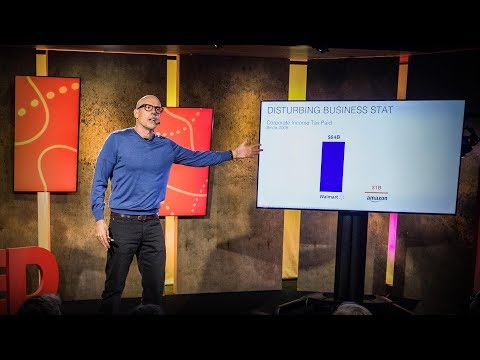Aquest wikiHow us ensenya a afegir un compte a Messenger perquè pugueu enviar i rebre missatges amb els vostres diferents comptes de Facebook.
Passos

Pas 1. Obriu Messenger
És una aplicació blanca amb una bafarada blava.
Si no heu iniciat la sessió, se us demanarà que ho feu

Pas 2. Toqueu el botó Perfil
És un cercle blau amb l’esquema d’una persona a l’extrem superior esquerre. Això obrirà la pàgina del vostre perfil.

Pas 3. Toqueu Canvia de compte
Es troba a la meitat inferior de la pàgina. S'obrirà una pàgina on s'enumeren els comptes que hàgiu associat amb Messenger.
Si no veieu el Canvia de compte actualitzeu l'aplicació Messenger.

Pas 4. Toqueu +
Es troba a l'extrem superior dret de la pàgina. El Afegiu un compte apareixerà la finestra.

Pas 5. Introduïu la informació del compte que voleu afegir
Necessitareu el correu electrònic, el número de telèfon i la contrasenya associats al compte.

Pas 6. Toqueu D'acord
Es troba a la part inferior dreta del Afegiu un compte finestra. El Requereix contrasenya apareixerà la finestra.

Pas 7. Toqueu Requerir per requerir una contrasenya
Haureu d’introduir la contrasenya cada vegada que canvieu a aquest compte.
-
Si no voleu introduir la vostra contrasenya cada cop, toqueu No ho requereixi.

Afegiu un compte de Facebook Messenger Pas 8 Pas 8. Toqueu Continua com a [nom d'usuari]
S’obrirà la pantalla d’inici del compte. Heu afegit aquest compte a Messenger.
- Si teniu una finestra "Session Expired", toqueu D'acordi, a continuació, torneu a introduir la informació d'inici de sessió del compte.
- Per canviar entre comptes, des de la pantalla d'inici, aneu a Perfil → Canvia de compte i toqueu el compte que vulgueu utilitzar.
Consells
- La contrasenya de Messenger és la mateixa que la de Facebook.
- Podeu afegir fins a cinc comptes de Facebook a Messenger.
- Per seguretat, necessiteu sempre una contrasenya per canviar de compte.